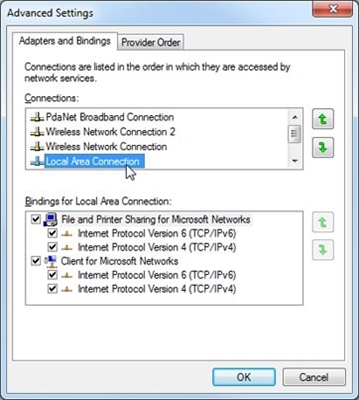Σήμερα το άρθρο θα αφιερωθεί σε δρομολογητές TP-Link. Θα σας πω πώς να βάλετε έναν κωδικό πρόσβασης στο δίκτυο Wi-Fi ενός δρομολογητή TP-Link. Εάν απλά πρέπει να αλλάξετε τον κωδικό πρόσβασής σας, τότε σύμφωνα με αυτήν την οδηγία μπορείτε να το κάνετε. Εξετάστε τη διαδικασία εγκατάστασης ή αλλαγής του κωδικού πρόσβασης ειδικά για την προστασία του δικτύου Wi-Fi. Απλώς ο δρομολογητής έχει έναν άλλο κωδικό πρόσβασης που προστατεύει τις ρυθμίσεις. Μπορείτε να το αλλάξετε σύμφωνα με αυτήν την οδηγία. Και πώς να προστατεύσω επιπλέον τις ρυθμίσεις του δρομολογητή TP-Link, έγραψα σε αυτό το άρθρο.
Είναι επιτακτική ανάγκη να προστατέψετε το δίκτυό σας Wi-Fi. Επιπλέον, αυτό πρέπει να γίνει κατά τη διαμόρφωση του δρομολογητή. Γράφω πάντα σχετικά με αυτό στις οδηγίες για τη διαμόρφωση δρομολογητών συγκεκριμένων μοντέλων. Εάν δεν ορίσετε κωδικό πρόσβασης για Wi-Fi και αφήσετε το δίκτυό σας ανοιχτό, τότε οποιοσδήποτε μπορεί να συνδεθεί σε αυτό.
Μερικοί από τους γείτονες σίγουρα δεν θα χάσουν μια τέτοια ευκαιρία :) Ναι, τώρα οι πάροχοι προσφέρουν κανονική ταχύτητα και πλήρη απεριόριστη, και δεν φαίνεται καν κρίμα, αφήστε τον εαυτό σας να χρησιμοποιήσει το Διαδίκτυο. Αλλά, αν όλα ήταν τόσο απλά, υπάρχουν αρκετές αποχρώσεις: όλες οι συσκευές που θα συνδεθούν με τον δρομολογητή σας (εκτός από τη δική σας) θα φορτώσουν τον ίδιο τον δρομολογητή και μπορεί απλώς να μην αντέξει το φορτίο, η ταχύτητα της σύνδεσης στο Διαδίκτυο θα μειωθεί και ακόμη και και υπάρχει κίνδυνος κάποιος να έχει πρόσβαση στο τοπικό σας δίκτυο και στα αρχεία σας στον υπολογιστή σας. Νομίζω ότι αυτό είναι αρκετό για να προστατεύσετε αξιόπιστα το Wi-Fi σας και να ορίσετε έναν καλό κωδικό πρόσβασης, κάτι που θα κάνουμε τώρα στον δρομολογητή TP-Link.
Αυτό το άρθρο είναι χρήσιμο για όλα τα μοντέλα δρομολογητών Tp-Link: TL-WR740N, TL-WR841N, TL-WR940N, TL-WA701ND, TL-WR743ND, TL-WR842ND, TL-MR3220 και άλλα μοντέλα. Πρόσφατα ενημέρωσα το άρθρο και πρόσθεσα πληροφορίες σχετικά με τη διαμόρφωση της ασφάλειας στη νέα διεπαφή ιστού.
Μέχρι να ξεχάσω, θα δώσω έναν άλλο σύνδεσμο σε ένα άρθρο σχετικά με τη δημιουργία ενός δικτύου Wi-Fi: https://help-wifi.com/nastrojka-wi-fi-setej/nastrojka-besprovodnoj-wi-fi-seti-na-routere-tp- σύνδεσμος / σε αυτό είπα πώς να αλλάξω το όνομα του δικτύου, να διαμορφώσω το κανάλι και άλλες παραμέτρους.
Πώς να ορίσετε έναν κωδικό πρόσβασης Wi-Fi σε έναν δρομολογητή TP-Link
Αυτό μπορεί να γίνει στον πίνακα ελέγχου του ίδιου του δρομολογητή. Πρώτον, πρέπει να μεταβούμε στις ρυθμίσεις. Για να το κάνετε αυτό, συνδεθείτε στο δρομολογητή μέσω Wi-Fi ή χρησιμοποιώντας ένα καλώδιο δικτύου, ανοίξτε οποιοδήποτε πρόγραμμα περιήγησης και πληκτρολογήστε τη διεύθυνση 192.168.1.1... Σε ορισμένα μοντέλα, μπορείτε να ανοίξετε τις ρυθμίσεις στο 192.168.0.1... Δείτε αυτές τις πληροφορίες στον ίδιο τον δρομολογητή, σε ένα αυτοκόλλητο. Ή δείτε τις οδηγίες: Πώς να εισαγάγετε τις ρυθμίσεις του δρομολογητή TP-Link;
Θα πρέπει να σας ζητηθεί όνομα χρήστη και κωδικός πρόσβασης. Προκαθορισμένο - διαχειριστής και διαχειριστής... Ίσως να τα έχετε αλλάξει ήδη, οπότε εισαγάγετε τη δική σας. Εάν αλλάξατε και ξεχάσατε (τα τυπικά δεν ταιριάζουν), θα πρέπει να επαναφέρετε τις ρυθμίσεις.

Στη συνέχεια, στις ρυθμίσεις, ορίστε τον κωδικό πρόσβασης για το δίκτυο Wi-Fi. Το κάνουμε αυτό:
- Ανοίξτε την καρτέλαΑσύρματος (Ασύρματο) -Ασύρματη ασφάλεια (Ασύρματη ασφάλεια).
- Επισημάνετε το στοιχείοWPA / WPA2 - Προσωπικό (συνιστάται).
- Σε σημείαΕκδοχή (Έκδοση) και Κρυπτογράφηση (κρυπτογράφηση) Σας συμβουλεύω να φύγετεΑυτόματοέτσι ώστε αργότερα να μην υπάρχουν προβλήματα με τη σύνδεση σε Wi-Fi.
- Και στο χωράφιΚωδικός πρόσβασης (Κωδικός πρόσβασης PSK) εισαγάγετε τον κωδικό πρόσβασης που θα χρησιμοποιήσετε κατά τη σύνδεση στο Wi-Fi. Ο κωδικός πρόσβασης πρέπει να έχει τουλάχιστον 8 χαρακτήρες και κατά προτίμηση περίπλοκος. Προσπαθήστε να μην ξεχάσετε τον κωδικό πρόσβασής σας, ή καλύτερα, γράψτε τον. Εάν ξεχάσετε, μπορείτε να προσπαθήσετε να θυμηθείτε τον κωδικό πρόσβασης.
- Κάντε κλικ στο κουμπί Σώσει (Αποθήκευση) για να αποθηκεύσετε τις ρυθμίσεις.
- Αυτό είναι, βάζουμε έναν κωδικό πρόσβασης στο Wi-Fi! Τώρα ο δρομολογητής TP-Link μας είναι ασφαλής.

Στη συνέχεια, κάντε κλικ στον σύνδεσμο "Κάντε κλικ ΕΔΩ" (κάντε κλικ εδώ) για επανεκκίνηση του δρομολογητή. Ή κάντε επανεκκίνηση στο "Εργαλεία συστήματος" - "Επανεκκίνηση".

Εάν θέλετε απλώς να αλλάξετε τον κωδικό πρόσβασης για το Tp-Link, τότε κάνουμε τα πάντα με τον ίδιο τρόπο, μόνο διαγράφουμε τον παλιό κωδικό πρόσβασης, ορίζουμε έναν νέο και αποθηκεύουμε τις ρυθμίσεις. Μετά την επανεκκίνηση, πρέπει να συνδεθείτε στο δίκτυό σας χρησιμοποιώντας τον νέο κωδικό πρόσβασης που μόλις ορίσαμε.
Πώς να αλλάξετε τον κωδικό πρόσβασης σε δρομολογητή TP-Link (νέος πίνακας ελέγχου)
Εάν έχετε έναν νέο δρομολογητή TP-Link με ενημερωμένο ενδιαφέρον ιστού, ο οποίος είναι σε μπλε τόνους, τότε η εισαγωγή των ρυθμίσεων και η αλλαγή του κωδικού πρόσβασης δικτύου Wi-Fi θα είναι ελαφρώς διαφορετική. Μεταβείτε στις ρυθμίσεις στοtplinkwifi.net, ή 192.168.0.1.

Μπορείτε να αλλάξετε τον κωδικό πρόσβασης στην καρτέλα "Basic" - "Wireless".

Λάβετε υπόψη ότι εάν έχετε δρομολογητή διπλής ζώνης που διανέμει δύο δίκτυα Wi-Fi στα 2,4 GHz και 5 GHz, τότε ο κωδικός πρόσβασης πρέπει να οριστεί και για τα δύο δίκτυα. Μπορεί να είναι το ίδιο ή διαφορετικό. Δεν έχει σημασία ποιο σας ταιριάζει καλύτερα.
Οι συσκευές δεν συνδέονται μέσω Wi-Fi στο TP-Link μετά την αλλαγή του κωδικού πρόσβασης
Ένα πολύ δημοφιλές πρόβλημα. Αφού αλλάξετε ή ορίσετε έναν νέο ασύρματο κωδικό πρόσβασης, οι συσκευές σας (υπολογιστές, φορητοί υπολογιστές, τηλέφωνα, tablet, τηλεοράσεις κ.λπ.) απλά δεν μπορούν να συνδεθούν στο Wi-Fi. Ένα πολύ δημοφιλές σφάλμα εμφανίζεται συνήθως στον υπολογιστή: "Οι ρυθμίσεις δικτύου που είναι αποθηκευμένες σε αυτόν τον υπολογιστή δεν ταιριάζουν με τις απαιτήσεις αυτού του δικτύου."
Κατά κανόνα, αυτό το μικρό πρόβλημα επιλύεται απλώς αφαιρώντας το δίκτυο Wi-Fi και επανασύνδεση, αυτή τη φορά με έναν νέο κωδικό πρόσβασης. Η αφαίρεση ενός δικτύου δεν είναι δύσκολη. Σε μια κινητή συσκευή, απλώς κάντε κλικ στο ίδιο το δίκτυο και κρατήστε πατημένο και μετά επιλέξτε "διαγραφή δικτύου" Έγραψα πώς να το κάνω σε έναν υπολογιστή στο άρθρο: αφαιρέστε το δίκτυο Wi-Fi στα Windows 7 και μια ξεχωριστή οδηγία για τα Windows 10. Εκεί αυτή η λειτουργία ονομάζεται "ξεχάστε το δίκτυο".
Μετά από αυτά τα απλά βήματα, όλα πρέπει να λειτουργήσουν. Εάν κάτι, ρωτήστε στα σχόλια.